좋아하는 영화, TV 쇼 및 기타 미디어 프로그래밍을 큰 화면에서 보는 것이 항상 좋은 경험입니다. 따라서 무선 디스플레이, 스크린 미러 또는 Mira에 대한 가이드를 찾고 있다면 무선 Wi-Fi 네트워크를 통해 Sony Bravia Smart TV에서 Xiaomi Redmi 및 Mi 스마트 폰을 전송하면 완전한 단계를 제공했기 때문에 올바른 위치에 왔습니다. Redmi 및 Mi 시리즈 스마트 폰과 같은 모든 Xioami 장치를 스크린 캐스트하는 단계별 가이드.
Miracast는 설정의 추가 메뉴에서 무선 디스플레이 옵션이있는 모든 Xiaomi 모바일에서 사용할 수 있습니다. 장치에는 Redmi 1, Redmi 2, Redmi 2 Prime, Redmi 3, Redmi 3s, Redmi 3s Prime, Redmi Note 3, Redmi Note 4, Redmi 4, Redmi Note 4G, Redmi Pro Mi 3, Mi4, Mi 5, Mi 5Plus가 포함됩니다., Mi Mix, Mi Max, X 등
Xiaomi가 Screen Mirror를 할 수 있는지 확인하는 방법?
장치에 스크린 미러 옵션이 있으면 스마트 TV에서 디스플레이를 전송할 수있는 장치 만 해당됩니다. 확인하려면
- Xiaomi 장치의 '설정'으로 이동하십시오.
- 이제 '더보기'를 탭하십시오.
- '무선 디스플레이'또는 'ScreenCast'옵션을 찾으십시오.

추가 설정에서 무선 디스플레이 – Xiaomi
때때로 무선 디스플레이가 설정의 '디스플레이'또는 '추가 설정'옵션 아래에있을 수 있습니다.
Sony TV에서 Xiaomi Screen을 스크린하는 방법?
1 단계.
Xiaomi 스마트 폰 설정 으로 이동하십시오.
2 단계.
Wi-Fi를 열고 켭니다.
Wi-Fi 네트워크에 연결되어 있지 않은지 확인하십시오.
3 단계.
지금 고급 설정 옵션을 클릭하십시오 .
단계 4.
Wi-Fi Direct를 누릅니다 .
5 단계.
반면에 Sony TV Remote를 사용하여 설정으로 이동을 누릅니다. 무선 및 네트워크로 이동 하여 Wi-Fi Direct 및 내장 무선 LAN을 켜십시오.
Xiaomi의 Wi-Fi Direct 아래에 Sony Bravia TV 옵션이 표시되면 옵션을 클릭하여 두 장치를 모두 연결하십시오. (이러한 옵션이 표시되지 않으면 아래 단계를 진행해도됩니다.)
단계 6.
이제 Xiaomi 장치의 추가 설정에서 무선 디스플레이 라는 옵션을 엽니 다 .
7 단계.
리모컨의 입력 버튼을 누르고 화면 미러링을 클릭하십시오.
8 단계.
이제 Xiaomi의 무선 디스플레이 아래에 Sony TV 옵션이 표시되고 탭하여 연결하십시오.
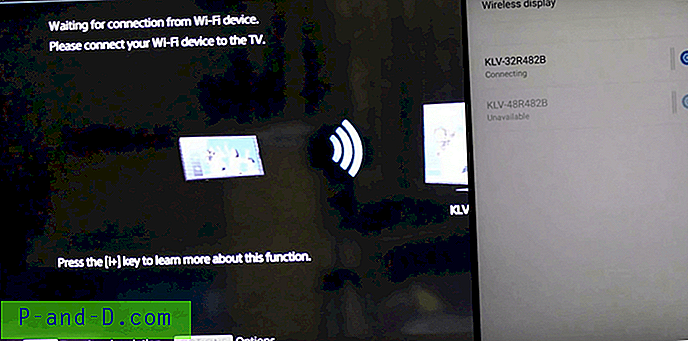
Xiaomi를 Sony Smart TV에 연결
단계 9.
방금 Sony Bravia Smart TV로 Xiaomi를 미러링했습니다. 건배!
참고 및 결론 : 실패하면 몇 번 다시 시도하십시오.
게시물이 도움이 되었기를 바랍니다. 필요한 지원에 대해서는 아래에 의견을 말하십시오.





![Windows 10 설정 페이지에서 검색 결과가 비어 있음 (결과 없음) [Fix]](http://p-and-d.com/img/microsoft/319/search-results-empty-windows-10-settings-page.jpg)